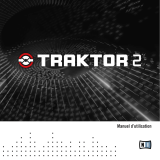La page est en cours de chargement...

Plus d'informations (forum, tutoriels, vidéos,...) sur www.HERCULESDJMIXROOM.com
Manuel de référence
DJ CONTROL AIR et DJUCED™

DJUCED™ ET DJ CONTROL AIR
1
A. Présentation de DJuced™ ................................................................................. 3
1. L’explorateur .............................................................................................................................. 4
a) Définition ................................................................................................................................................................... 4
b) Organisation .............................................................................................................................................................. 4
c) Explorateur de dossiers............................................................................................................................................. 4
d) Explorateur de fichiers .............................................................................................................................................. 5
a) Zone de recherche .................................................................................................................................................... 8
b) Zone d'explorateur optionnelle .................................................................................................................................. 8
c) Commandes d'explorateur de DJ Control Air ............................................................................................................ 9
2. Platine (A = gauche et B = droite) ............................................................................................. 9
a) Définition ................................................................................................................................................................... 9
b) Disposition ............................................................................................................................................................... 10
c) Zone de boucle........................................................................................................................................................ 10
d) Zone Lecture et Arrêt .............................................................................................................................................. 13
e) Zone de points cue .................................................................................................................................................. 13
f) Zone de pitch........................................................................................................................................................... 15
g) Zone de disque........................................................................................................................................................ 18
h) Zone de rack d'effets ............................................................................................................................................... 19
i) Zone de forme d'onde ............................................................................................................................................. 23
j) Zone d'informations textuelles ................................................................................................................................. 24
3. Le mélangeur .......................................................................................................................... 26
a) Définition ................................................................................................................................................................. 26
b) Organisation ............................................................................................................................................................ 26
c) Commandes de casque .......................................................................................................................................... 26
d) Commandes d'égalisation ....................................................................................................................................... 27
e) Commandes de volume et de crossfader ............................................................................................................... 27
4. Configuration ........................................................................................................................... 28
a) Paramètres Audio.................................................................................................................................................... 28
b) Menu Skin ............................................................................................................................................................... 29
c) Menu Clavier ........................................................................................................................................................... 29
d) Général .................................................................................................................................................................... 29
e) Explorateur .............................................................................................................................................................. 30
f) À propos .................................................................................................................................................................. 31
B. Mixer dans DJuced avec DJ Control Air .......................................................... 32
1. Opérations préliminaires ......................................................................................................... 32
a) Localiser les morceaux ........................................................................................................................................... 32
b) Analyser les morceaux ............................................................................................................................................ 32
c) Insérer des points cue (signets) dans des pistes .................................................................................................... 32
d) Créer des listes de lecture ...................................................................................................................................... 33
2. Mix ........................................................................................................................................... 34
a) Localiser une piste .................................................................................................................................................. 34
b) Chargement de la piste ........................................................................................................................................... 34
c) Déplacement dans la piste ...................................................................................................................................... 34
d) Pré-écoute de la piste ............................................................................................................................................. 35
e) Synchronisation de la piste ..................................................................................................................................... 36
f) Vérifier la synchronisation des pistes ...................................................................................................................... 38
g) Diffuser la piste au public ........................................................................................................................................ 39
3. Scratch et effets ...................................................................................................................... 40
a) Scratch .................................................................................................................................................................... 40
b) Effets ....................................................................................................................................................................... 40
c) Échantillons ............................................................................................................................................................. 42
d) Boucles .................................................................................................................................................................... 44
C. Foire aux questions ......................................................................................... 46
1. DJuced .................................................................................................................................... 46
a) Le logiciel DJuced pour DJ Control Air est-il limité dans le temps ? ....................................................................... 46
b) DJuced est-il compatible avec d'autres contrôleurs DJ que DJ Control Air ? ......................................................... 46
c) DJuced est-il compatible avec d'autres interfaces audio DJ que DJ Control Air ? ................................................. 46
d) DJuced est-il compatible avec les pilotes ASIO et WDM (Windows Driver Model) sous Windows ? ..................... 46
2. DJ Control Air .......................................................................................................................... 46
a) DJ Control Air est-il compatible avec d'autres logiciels de DJ que DJuced ? ......................................................... 46
b) Comment configurer DJ Control Air en mode ASIO sous Windows ? .................................................................... 46
c) Le capteur Air est-il compatible avec d'autres logiciels de DJ ? ............................................................................. 46
d) Comment fonctionne le capteur Air ? ...................................................................................................................... 46
e) Existe-t-il un risque que le capteur Air envoie involontairement des commandes ? ............................................... 47
3. Mixer avec DJuced et DJ Control Air ...................................................................................... 47
a) Comment puis-je utiliser les jog wheels pour me déplacer dans une piste ? .......................................................... 47
b) Comment modifier l'effet affecté à un pad ? ............................................................................................................ 47
c) Comment utiliser le capteur Air ? ............................................................................................................................ 47
d) Puis-je utiliser le capteur Air avec d'autres fonctions que les effets dans DJuced ? .............................................. 47

DJUCED™ ET DJ CONTROL AIR
2
D. Messages MIDI de DJ Control Air .................................................................... 47
1. Canal MIDI .............................................................................................................................. 47
2. Entrée MIDI ............................................................................................................................. 48
a) Définition ................................................................................................................................................................. 48
b) Commandes ............................................................................................................................................................ 48
3. Sortie MIDI = contrôle des DEL .............................................................................................. 51
a) Définition ................................................................................................................................................................. 51
b) Commandes ............................................................................................................................................................ 51
E. Assistance technique ....................................................................................... 53
F. Informations relatives à la garantie .................................................................. 53
G. Stipulations additionnelles à la garantie ........................................................... 53
H. Marques commerciales .................................................................................... 54
I. Déclaration de conformité ................................................................................ 54
J. Copyright ......................................................................................................... 54
K. Responsabilité limitée ...................................................................................... 54
L. Contrat de licence utilisateur final applicable aux logiciels Hercules ............... 54
M. Contrat de licence utilisateur final applicable au logiciel DJUCED
TM
................... 55
N. Recommandation relative à la protection de l’environnement ............................. 55
Version 1.0 du manuel

DJUCED™ ET DJ CONTROL AIR
3
Introduction
DJuced™ pour DJ Control Air est un outil de DJ qui ajoute l'élégance à la puissance de ses
fonctionnalités de mixage de pistes audio, de scratch et d'enregistrement de créations musicales.
DJuced™ est destiné à rendre le mixage plus facile et plus agréable, grâce à une interface graphique
unique et à des fonctionnalités ergonomiques.
A. Présentation de DJuced™
DJuced comporte quatre zones principales :
- L'explorateur (zone inférieure) ; la bibliothèque de morceaux est l'emplacement de stockage
des fichiers musicaux.
- La platine gauche (platine A) : ici, vous pouvez charger et lire un morceau et en contrôler la
lecture.
- La platine droite (platine B) : ici, vous pouvez charger et lire un morceau et en contrôler la
lecture.
- Le mélangeur (section centrale) ; ici, vous pouvez mixer les platines gauche et droite et
utiliser les commandes de crossfader, de volume et d'égalisation.

DJUCED™ ET DJ CONTROL AIR
4
1. L’explorateur
a) Définition
L'explorateur permet de parcourir les lecteurs et sélectionner les fichiers à charger sur les platines.
b) Organisation
À gauche : explorateur de dossiers
Au centre : explorateur de fichiers
À droite : zone de recherche
c) Explorateur de dossiers
(1) Définition
L'explorateur de dossiers permet de parcourir les dossiers, les listes de lecture et l'arborescence des
lecteurs de l'ordinateur.

DJUCED™ ET DJ CONTROL AIR
5
(2) Utilisation
Appuyez sur le bouton Dossier de DJ Control Air pour accéder à l'explorateur de fichiers.
Utilisez les flèches Haut et Bas de DJ Control Air pour descendre et remonter dans l'arborescence des
dossiers.
Cliquez à nouveau sur le bouton Dossier de DJ Control Air pour développer un dossier (c'est-à-dire
pour afficher ses sous-dossiers).
Après avoir localisé le dossier cible, accédez à l'explorateur de fichiers en cliquant sur le bouton
Fichier de DJ Control Air.
(3) Affichage de tous les morceaux présents sur l'ordinateur
Pour afficher tous les morceaux stockés dans les dossiers que vous avez déjà parcourus, cliquez sur
Sound Libraries (Bibliothèque audio) > All Songs (Tous les morceaux) dans l'explorateur de fichiers.
d) Explorateur de fichiers
(1) Définitions
(a) Explorateur de fichiers
L'explorateur de fichiers vous permet de parcourir la liste des morceaux contenus dans un dossier ou
une liste de lecture.
(b) BPM (battements par minute)
Un battement est un bref pic sonore audible, dont l'enchaînement constitue le rythme de la musique.
Un battement est généralement plus facilement identifiable sur une batterie ou une basse ; il peut
toutefois être joué par n'importe quel instrument, une guitare ou une voix humaine, ou par plusieurs
instruments ensemble.
Lorsque vous entendez un battement, comptez les répétitions par minute pour obtenir la fréquence en
battements par minute.
Si vous n'entendez aucun battement dans la musique, votre public aura du mal à danser, car les
danseurs calent naturellement leur rythme sur les battements de la musique, tout comme les coureurs

DJUCED™ ET DJ CONTROL AIR
6
alignent leur foulée sur les battements de la musique (c'est pourquoi autant de joggers courent avec
un lecteur MP3).
(2) Utilisation
Cliquez sur le bouton Files (Fichiers) de DJ Control Air pour accéder à l'explorateur de fichiers.
Cliquez sur les flèches haut et bas de DJ Control Air pour descendre et remonter dans la liste de
fichiers.
Sur le clavier de votre ordinateur, saisissez la première lettre du titre de la piste pour atteindre cette
piste.
Lorsque vous avez atteint la piste souhaitée, vous pouvez charger la piste sur une platine :
- En cliquant une fois sur le bouton Load A (Charger A) ou Load B (Charger B) de DJ Control
Air pour charger la piste sur la platine A ou B.
- Ou en effectuant un glisser-déposer du morceau sur le disque de la platine virtuelle.
(3) Menu contextuel (clic droit)
(a) Analyser
Pour préparer votre premier mix dans DJuced™, commencez par analyser les BPM de tous vos
morceaux ; cette valeur permet en effet d'identifier les morceaux pouvant être mixés ensemble. Nous
vous recommandons de mixer des morceaux présentant des BPM similaires, plutôt que des BPM très
différents ; par exemple, mixer des morceaux présentant une différence de BPM inférieure à 15 pour
cent est acceptable. DJuced vous permet de mixer des morceaux présentant des différences de BPM
supérieures, mais plus la différence de BPM est élevée, plus vous devrez modifier la piste originale
pour la synchroniser avec les BPM de l'autre piste – et donc, plus vous dénaturerez la fidélité audio.
L'analyse des BPM sollicite fortement le processeur ; nous vous recommandons d'analyser tous vos
morceaux avant de mixer, car l'analyse des BPM ralentit le calcul du mix et réduit la qualité audio.
Pour analyser les BPM d'un ou plusieurs morceaux ou d'une liste de lecture :
- Sélectionnez les morceaux à analyser avec la souris ou le pavé tactile.
- Sous Windows, faites un clic droit pour afficher le menu BPM.
- Sur Mac, faites un clic droit ou cliquez à 2 doigts ou faites Ctrl+clic pour afficher le menu BPM.
Ensuite, cliquez sur Analyser.
Il est indispensable d'analyser les BPM avant le mixage pour afficher les BPM des pistes dans
l'explorateur de fichiers.
(b) Info fichier
Modifier les informations d'un fichier permet d'actualiser manuellement les mots-clés du fichier audio
(c'est-à-dire le texte présentant le nom de la piste, de l'artiste, de l'album, etc.).

DJUCED™ ET DJ CONTROL AIR
7
(c) Relocaliser
L'option Relocaliser vous permet d'actualiser l'emplacement de vos pistes si :
- Vous avez déplacé/renommé le dossier de stockage des pistes
- La lettre de l'unité de stockage a changé.
(d) Opérations fichier
Cette option vous permet d'effectuer les mêmes opérations sur fichier que l'explorateur Windows, par
exemple : Supprimer, Renommer, Copier vers ou Déplacer vers.
(4) Champs de l'explorateur de fichiers
Album : l'album contenant la piste ;
Artiste : l'artiste interprétant le morceau (généralement le nom du groupe ou du chanteur) ;
Titre : le nom du morceau ;
Correspondance : le degré de correspondance de ce morceau avec le morceau précédent chargé ;
BPM : les battements par minute ; il s'agit d'une information vitale pour les DJ ;
Genre : type de musique ;
Longueur : longueur de la piste, en minutes et secondes ;
Notation : votre notation du morceau.
L'explorateur de fichiers vous permet :
- De choisir les champs que vous souhaitez afficher avec un clic droit (ou Ctrl+clic, avec un
pavé tactile Mac) parmi les champs suivants : Titre, Artiste, Album, BPM, Genre, Longueur,
Taille de fichier, Année, Commentaire, Chemin du fichier, Clé, etc.
- De glisser-déposer les champs.
- De trier les pistes par champ, en cliquant sur le titre d'un champ.
- D'atteindre une piste en cliquant dans un champ et en saisissant la première lettre de la piste.

DJUCED™ ET DJ CONTROL AIR
8
a) Zone de recherche
Dans le champ RECHERCHER, saisissez le titre d'un morceau ou d'un artiste dont vous recherchez
un morceau.
Vous pouvez réinitialiser la recherche en cliquant sur l'icône .
Vous pouvez spécifier des critères de recherche en cliquant sur l'icône .
b) Zone d'explorateur optionnelle
Sur les deux zones de platine, cliquez sur le bouton (situé en bas à gauche sous la platine, dans
l'interface du logiciel) pour afficher une zone d'explorateur ; cliquez ensuite sur pour restaurer
l'affichage de la platine.

DJUCED™ ET DJ CONTROL AIR
9
Vous pouvez restaurer l'affichage de la platine en cliquant sur l'icône .
c) Commandes d'explorateur de DJ Control Air
DJ Control Air propose 6 commandes d'explorateur :
Le bouton Dossier permet d'accéder à l'explorateur de dossiers.
Le bouton Files (Fichiers) permet d'accéder à l'explorateur de fichiers.
Le bouton flèche Haut permet de remonter d'un niveau dans l'explorateur.
Le bouton flèche Bas permet de descendre d'un niveau dans l'explorateur.
Le bouton Load A (Charger A) charge la piste sélectionnée sur la platine A.
Le bouton Load B (Charger B) charge la piste sélectionnée sur la platine B.
2. Platine (A = gauche et B = droite)
a) Définition
La platine virtuelle rassemble les commandes de lecture de piste, semblables aux commandes d'un
lecteur CD.

DJUCED™ ET DJ CONTROL AIR
10
b) Disposition
En bas : zone de boucle et zone Lecture/Arrêt ;
Au centre : zone de disque, de pitch et de points cue ;
Au-dessus du disque : zone de rack d'effets ;
Au-dessus du rack d'effets : zone de forme d'onde ;
En haut : zone d'informations textuelles.
c) Zone de boucle
(1) Définition
Boucle : une portion d'une piste audio que vous lisez de manière répétée, représentée par le
symbole .
(2) Utilisation
Créer une boucle permet à un DJ de faire durer plus longtemps un rythme.
Le DJ peut :
- Définir manuellement le début et la fin de la boucle.
- Déterminer la longueur de la boucle en nombre de battements.
(3) Commandes du logiciel
Les commandes de boucle sont les suivantes :

DJUCED™ ET DJ CONTROL AIR
11
- Entrée boucle / Sortie boucle : la commande Entrée boucle place le point de départ de la
boucle ; la commande Sortie boucle place le point de fin de la boucle (cliquez à nouveau sur
la commande Sortie boucle pour quitter la boucle).
- 1, 2, 4, 8, 16 : nombre de battements par boucle.
- : déplacer la boucle.
- : modifier la longueur de la boucle.
- : répartir la boucle. Cette fonction, déclenchée par le bouton Magic de DJ Control Air,
scinde la boucle en quatre échantillons.
- : boucle facile. Cette fonction ajuste les commandes Entrée boucle/Sortie boucle en
fonction d'un nombre de battements déterminé ; par exemple, si la piste compte 4,4
battements entre la commande Entrée boucle et la commande Sortie boucle, la fonction EZ
définit une boucle comptant précisément 4 battements.
(4) Commandes de boucle de la DJ Control Air
Sur la DJ Control Air, vous pouvez :
- Définir les quatre pads en mode Boucle en cliquant sur le bouton Boucle sur l'interface de DJ
Control Air.
- Envoyer une commande Entrée de boucle avec le pad 1.
- Envoyer une commande Sortie de boucle avec le pad 2.
- Réduire la durée de la boucle sur le pad 3.
- Augmenter la durée de la boucle sur le pad 4.
(5) Affichage

DJUCED™ ET DJ CONTROL AIR
12
Si vous vous trouvez dans une boucle, la boucle est visible à 2 endroits :
- Sur l'affichage de la forme d'onde : la partie de la piste qui ne se trouve pas dans la boucle est
grisée.
- Sur le disque, la boucle est affichée en rose.
Chaque cercle concentrique du disque représente 1 minute (à condition que la piste ne dépasse pas
6 minutes) ; la partie rose située sur ce cercle indique donc que :
- La boucle se trouve sur le premier cercle (extérieur), c'est-à-dire dans la première minute de
cette piste.
- La boucle se trouve dans le dernier quart du disque ; elle commence à 0'48 et se termine à
0'52.
(6) Enregistrement de boucle dans la banque de l'échantillonneur
Pour conserver une boucle dans l'échantillonneur, affichez l'interface de l'échantillonneur en cliquant
sur le bouton carré SAMPLER (Échantillonneur) situé au-dessus du disque, au-dessus du bouton
SEQUENCER (Séquenceur) :
- Avec la souris, faites glisser la boucle depuis la zone rose sur le disque vers le lecteur
d'échantillonneur, et déposez-la sur la colonne des quatre lecteurs d'échantillons.
- Ou cliquez sur le bouton Magic de DJ Control Air : ce bouton scinde la boucle en quatre
parties d'égale longueur et stocke ces 4 parties sur les 4 lecteurs d'échantillons, vous
permettant ainsi de contrôler la lecture des échantillons via les pads tactiles du disque.
- Ou cliquez sur le bouton Répartir la boucle de l'interface graphique de DJuced ; cela a le
même effet que le bouton Magic.

DJUCED™ ET DJ CONTROL AIR
13
d) Zone Lecture et Arrêt
Sur chaque platine :
- Le bouton Lecture / Pause active les fonctions de lecture et de pause de la platine (la
fonction Pause permet d'arrêter la lecture à la position actuelle de la piste).
- Le bouton Arrêt interrompt la lecture et revient au point de départ de la piste.
Le bouton Lecture/Pause de DJuced possède la même fonction que le bouton Lecture/Pause de la DJ
Control Air.
e) Zone de points cue
(1) Définition
Point cue : un signet que vous insérez dans une piste pour pouvoir instantanément atteindre ce point.
(2) Utilisation
Les points cue sont indispensables pour les DJ ; ils leur permettent :
- D'atteindre instantanément, dans une piste, une position où un battement est audible afin
d'éviter un départ lent et d'atteindre immédiatement un rythme audible.
- D'accéder instantanément à différentes positions dans la piste en cas de changement du
rythme.
(3) Commandes
Dans DJuced, cliquez sur les boutons Cue pour :
- Définir un point cue 1, 2 ou 3 à la position actuelle de la piste, si un point cue correspondant
n'existe pas déjà dans cette piste.
- Déplacer le point cue 1, 2 ou 3, si ce point cue est déjà défini.
(Si le point cue est déjà défini, le bouton est positionné légèrement plus bas que les boutons de
points cue non définis ; dans l'exemple ci-dessus, les points cue 1 et 2 sont déjà définis, mais le
point cue 3 n'est pas encore défini).

DJUCED™ ET DJ CONTROL AIR
14
- Cliquez sur le bouton pour supprimer le dernier point cue utilisé.
- Cliquez sur le bouton dans l'interface graphique de DJuced, ou appuyez sur le bouton
Cue de la DJ Control Air pour placer le curseur de lecture sur le point cue 1 ou définir le point
cue 1 à la position actuelle dans la piste (si un point cue 1 n'existe pas déjà).
(4) Affichage
(a) Autour du disque
Les points cue sont affichés sur la vue d'ensemble de la piste, autour du disque.
La longueur totale de la piste est représentée sous la forme d'un anneau constitué de cercles
concentriques situés autour du disque.
- Le point cue 1 (en rouge) proche du premier cercle signifie que le point cue 1 se trouve au
début de la piste.
- Le point cue 2 (en rouge) proche du premier quart du cercle désigne un point cue situé à
environ un quart de la longueur totale de la piste ; par conséquent, pour une piste de 5:11, ce
point cue se trouve à environ 1:15.
(b) Sur la forme d'onde instantanée
Sur le plus grand affichage de forme d'onde, qui représente la position actuelle dans une piste, le
point cue est représenté sous la forme d'une barre verticale rouge ; le nom du point cue est affiché
(Cue 1, Cue 2 ou Cue 3).

DJUCED™ ET DJ CONTROL AIR
15
f) Zone de pitch
(1) Définitions
(a) Pitch
Le pitch permet de contrôler la vitesse de lecture :
- Un pitch de -6 % signifie que la vitesse de lecture de la piste est ralentie de 6 % par rapport à
sa vitesse de lecture par défaut.
- Un pitch de 0 % signifie que la piste est lue à sa vitesse d'origine.
- Un pitch de 15% signifie que la piste est lue 15 % plus rapidement que sa vitesse d'origine.
(b) BPM (battements par minute)
La valeur BPM désigne la fréquence en battements par minute, c'est-à-dire le nombre de battements
que l'on entend pendant 60 secondes de musique :
- 80 BPM représentent un rythme lent.
- 100-120 BPM sont des rythmes habituels, dans la plupart des morceaux de pop et de rock.
- 140 BPM représentent un rythme rapide.
La valeur BPM mesure le rythme d'un morceau.
(c) Pitch fader
Le pitch fader est un curseur permettant d'accélérer ou ralentir la lecture d'une piste.
- Pour ralentir la lecture, déplacez le pitch fader vers le haut.
- Pour accélérer la lecture, déplacez le pitch fader vers le bas.
- Réglez la lecture à sa vitesse d'origine en plaçant le pitch fader au centre.
Lorsque vous relâchez le pitch fader, la dernière vitesse de lecture sélectionnée est conservée.
L'amplitude du pitch fader est indiquée, en %, au-dessus du pitch fader dans DJuced.
L'amplitude du pitch fader peut être modifiée (6 %, 8 %, 10 %, 12 %; 16 %, 20 %, 25 %, 50 %,
100 %) :
- Plus l'amplitude du pitch fader est élevée, plus le changement de BPM pouvant être défini à
l'aide du pitch fader sera élevé.
- Moins l'amplitude du pitch fader est importante, plus le pitch fader est précis, vous permettant
de définir exactement le BPM requis.
- Cliquez sur le symbole % pour modifier l'amplitude.
(d) Pitch bend
Les boutons de pitch bend sont situés sous le pitch fader dans DJuced (et au-dessus du pitch fader
sur DJ Control Air). Les boutons – et + du pitch bend permettent de ralentir ou d'accélérer
temporairement la lecture : lorsque vous relâchez le bouton de pitch bend, la vitesse de lecture de la
piste revient à sa valeur précédente.
(e) Réinitialisation du pitch
La commande de réinitialisation du pitch permet de restaurer la vitesse de lecture d'origine de la piste,
afin d'annuler les précédentes actions réalisées avec le pitch fader.
Vous pouvez réinitialiser le pitch :
- En cliquant sur le bouton 0 proche du centre du pitch fader dans DJuced.
- Ou en déplaçant progressivement le pitch fader de DJ Control Air vers la position centrale (qui
comporte un cran).
(f) Sync (synchronisation)
La commande Sync (synchronisation) permet :
- De régler deux pistes audio à la même vitesse, au même nombre de BPM.
- De synchroniser leurs battements.
Vous pouvez effectuer une synchronisation manuelle avec les commandes de pitch fader et de pitch
bend, ou effectuer une synchronisation automatique en appuyant sur l'un des boutons Sync.
Les boutons Sync sont situés :
- Sur l'interface graphique de DJuced, sous les boutons de pitch fader et de pitch bend.
- Sur DJ Control Air, au-dessus des boutons de pitch fader et de pitch bend.
Appuyez sur le bouton Sync sur une platine pour ajuster sa valeur de BPM à la valeur de BPM de
l'autre platine.

DJUCED™ ET DJ CONTROL AIR
16
(2) Utilisation
Un DJ doit contrôler la vitesse de lecture d'une piste :
- Pour lire la piste à la même vitesse que la piste précédente.
- En synchronisant les rythmes des deux pistes, afin que les danseurs puissent garder le
rythme durant la transition entre les pistes.
- En permettant aux danseurs de calquer leurs mouvements sur un rythme, sans conflit
rythmique entre les deux pistes.
- En évitant aux danseurs de manquer une mesure pour s'adapter à la nouvelle piste.
(3) Commandes
6 commandes permettent de contrôler le pitch.
(a) Pitch fader
Le pitch fader est le curseur vertical permettant de modifier la vitesse de lecture dans DJuced.
Vous pouvez déplacer le pitch fader directement sur le contrôleur, ou dans l'interface utilisateur
graphique, à l'aide du pointeur de la souris :
- Déplacez le curseur de pitch vers le bas pour accélérer la musique.
- Déplacez le curseur de pitch vers le haut pour ralentir la musique.
(b) Amplitude du pitch
L'amplitude du pitch est un pourcentage, par exemple 6 %, affiché en haut du curseur dans l'interface
graphique de DJuced. Ce pourcentage représente le changement de vitesse maximal que vous
pouvez obtenir en relevant ou en abaissant le pitch fader ; une amplitude de pitch de 6 % signifie que :
- Régler le pitch fader dans sa position la plus haute ralentit la musique de 6%.
- Régler le pitch fader dans sa position la plus basse accélère la musique de 6%.
Vous pouvez modifier l'amplitude du pitch en cliquant sur le symbole %.
Plus l'échelle de pitch est réduite, plus le pitch fader sera précis, mais moins la plage de changements
de pitch sera étendue – et inversement.
(c) Pitch bend – / + (et jog wheel)
Après avoir ajusté la vitesse de lecture d'une piste à celle de l'autre piste à l'aide du pitch fader, vous
devez encore ajuster son rythme.
Deux contrôles vous permettent d'y parvenir :
- Les boutons pitch bend – ou pitch bend + : appuyez sur l'un de ces boutons pour ralentir ou
accélérer temporairement la musique, puis relâchez-le dès que vous entendez le rythme des
deux morceaux se superposer.
- Jog wheel : réglez le jog wheel en mode pitch bend en désactivant le mode Scratch (bouton
Scratch désactivé), puis tournez le jog wheel vers la gauche (pour ralentir la lecture) ou vers
la droite (pour accélérer la lecture) ; ensuite, relâchez-le dès que vous entendez le rythme des
deux morceaux se superposer.
(d) Réinitialisation du pitch
Vous pouvez réinitialiser le pitch :
- En déplaçant progressivement le pitch fader vers la position centrale (sur le contrôleur).
- Ou en cliquant avec la souris sur le bouton 0 proche du pitch fader.

DJUCED™ ET DJ CONTROL AIR
17
Veillez toujours à déplacer lentement le pitch fader vers le centre ; une erreur très fréquente chez les
DJ débutants consiste, après une transition parfaitement fluide, à revenir trop rapidement à la vitesse
d'origine de la piste – ce que les danseurs ressentent.
(e) Verrouillage de clé
Le verrouillage de clé fixe la tonalité d'une piste musicale ; cette fonction permet de conserver la
tonalité actuelle pendant que vous modifiez la vitesse de lecture à l'aide des commandes de pitch
fader ou de pitch bend.
- Pour activer la fonction de verrouillage de clé (afin que la tonalité de la musique ne change pas
pendant que vous modifiez le pitch), cliquez sur le carré adjacent à l'icône représentant une note de
musique. Le carré devient bleu ; s'il est gris, cliquez dessus pour le faire virer au bleu.
- Pour désactiver la fonction de verrouillage de clé (afin que la tonalité de la musique change pendant
que vous modifiez le pitch), cliquez sur le carré adjacent à l'icône représentant une note de musique.
Le carré devient gris ; s'il est bleu, cliquez dessus pour le faire virer au gris.
(f) Sync (synchronisation)
La commande Sync permet de :
- Régler les BPM d'une platine en fonction des BPM de l'autre platine.
- Superposer le rythme d'une platine à celui d'une autre platine.
Ainsi, si vous lisez une piste sur les platines A et B et appuyez sur le bouton Sync de la platine B :
1) La vitesse de lecture de la platine A change instantanément pour s'ajuster à la vitesse de
lecture de la platine B.
2) Le rythme de la platine A se superpose instantanément au rythme de la platine B.
La synchronisation de deux pistes musicales peut être effectuée :
- Automatiquement, en appuyant sur le bouton Sync (dans l'interface de DJuced ou sur DJ
Control Air).
ou
- Ou manuellement, généralement en deux étapes :
o En ajustant d'abord les BPM à la même valeur que les BPM de la platine de
référence, à l'aide du pitch fader.
o Et en ralentissant ou en accélérant ensuite la piste avec le curseur de pitch bend,
jusqu'à ce que les rythmes des pistes lues sur les deux platines se superposent (le
pitch bend peut être commandé avec le jog wheel ou les boutons de pitch bend).
La synchronisation des deux platines est visible dans DJuced : l'arrière-plan des repères de
battements devient bleu.
Bleu = pistes synchronisées ; les repères de battements des deux platines sont alignés verticalement.
Noir = pistes non synchronisées ; les repères de battements ne sont pas alignés verticalement.

DJUCED™ ET DJ CONTROL AIR
18
g) Zone de disque
(1) Définition
Cette zone représente le support rotatif d'une platine vinyle.
DJuced comporte deux zones de disque, principalement destinées à fournir certaines informations
concernant la piste chargée sur la platine.
(2) Utilisation
Le disque fournit trois types d'informations :
Temps et durée
Boucles
Points cue
(a) Information de temps et de durée
Au centre du disque sont indiqués :
- La position actuelle, c'est-à-dire la position de lecture depuis le début de la piste ; ici, 53".
- Le temps restant, c'est-à-dire la position de lecture par rapport à la fin de la piste ; ici, 4'02".
Les cercles concentriques du disque représentent la durée de la piste, à condition qu'elle ne dépasse
pas 6'00.
Chaque cercle concentrique bleu représente une minute. Nous voyons ici quatre cercles complets,
plus un cercle qui se termine à 55", soit une durée totale de la piste de 4'55.
Pour les pistes de plus de 6'00, la durée totale de la piste est répartie sur les six cercles concentriques
(par exemple, sur une piste de 60', chaque cercle concentrique représenterait 10').
(b) Boucle
Une boucle active est représentée par une zone rose sur les cercles concentriques. La position de la
boucle sur le premier cercle indique qu'elle commence à 48" et se termine à 52".
(c) Points cue
Les points cue sont les points rouges que l’on peut voir sur le cercle de petits points bleus autour du
disque.
Puisque le cercle représente, sur 360 degrés, la durée totale de la piste (4'55), nous voyons que :
- Le point cue no. 1, proche du début de la piste, est placé dans les premières secondes.
- Le point cue no. 2 est placé peu après le 1/5ème de la piste, et donc, à une minute environ.
- Le point cue no. 3 est placé environ aux 3/4 de la piste, et donc, proche de 3'17.
(3) Commandes
La zone de disque vous aide à gérer trois commandes à l'aide de la souris :
- Glisser-déposer une piste sur la platine : faites glisser une piste depuis l'explorateur et
déposez-la sur la platine pour charger la piste sur la platine.
- Glisser-déposer sur l'échantillonneur : faites glisser une boucle (zone rose) depuis le disque et
déposez-la sur le lecteur d'échantillons pour charger la boucle dans l'échantillonneur.

DJUCED™ ET DJ CONTROL AIR
19
- Exploration de la piste : cliquez sur un des petits points bleus disposés autour du disque pour
accéder instantanément à cette position dans la piste.
Remarque : les zones de disque de DJuced ne permettent pas de faire du scratch ; pour faire du
scratch avec la souris (c'est-à-dire sans utiliser le jog wheel du contrôleur), cliquez avec le bouton
gauche sur la forme d'ondes et, en maintenant le bouton enfoncé, déplacez la souris à droite et à
gauche.
h) Zone de rack d'effets
(1) Définition
(a) Effet
Un effet est un filtre ou une combinaison de filtres appliqué(e) à la musique pour en modifier la
sonorité.
Dans DJuced, les effets disponibles sont :
Echo
Flanger
Reverb
Chorus
Compressor
Autowah
Rotate
(b) Échantillonneur
Un échantillonneur est une application permettant de lire plusieurs sons courts, appelés échantillons,
par-dessus ou à la place de la piste.
Un échantillon lu une fois est appelé « jingle ».
Un échantillon lu continuellement est un échantillon en boucle.
L'échantillonneur DJuced peut lire jusqu'à 4 échantillons par platine.
(c) Séquenceur musical
Un séquenceur musical est un outil de création musicale permettant de définir le motif suivant lequel
un échantillon est lu et répété. Le séquenceur musical de DJuced est un séquenceur à 4 pistes et 16
pas :
/